Подзадачи
- Перейти к
- Создание подзадачи
- Сведения о подзадаче
- Отображение подзадач в представлении сетки
- Отображение подзадачи в проектах, календарях и хронологиях проектов
- Разрешения в подзадачах
- Преобразование задач в подзадачи
- Удаление подзадач
- Вложенные подзадачи
Подзадачи позволяют разбить работу над задачей на более мелкие части или разделить её между несколькими людьми. Подзадача является самостоятельным элементом с таким же набором полей, что и у родительской задачи, с той лишь разницей, что подзадача встроена в родительскую задачу.
Создание подзадачи
Как создать подзадачу:
- Нажмите кнопку Подзадачи на правой панели.
- Также можно нажать сочетание клавиш Tab+S, выбрав родительскую задачу.
- Создав одну подзадачу, выберите её и нажмите клавишу Enter, чтобы создать другую.
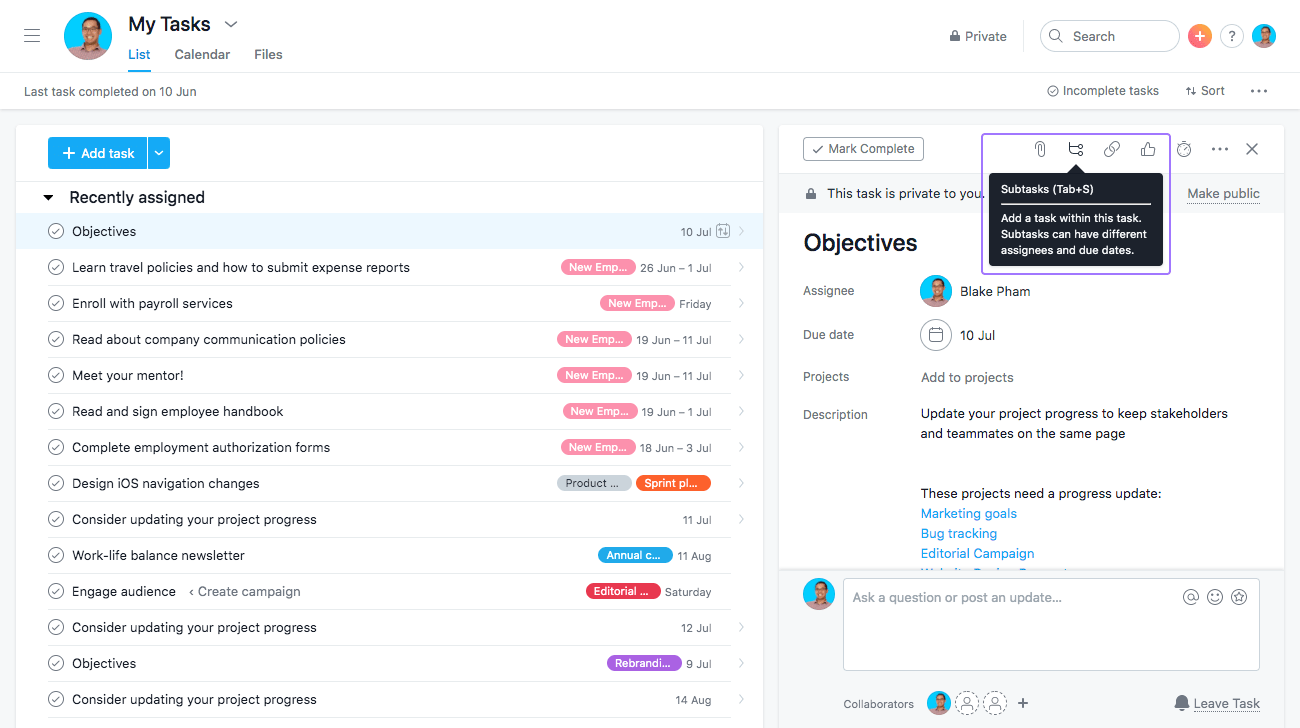
Сведения о подзадаче
Как открыть подзадачу и внести в неё изменения:
Нажмите значок облачка чата рядом с названием подзадачи.
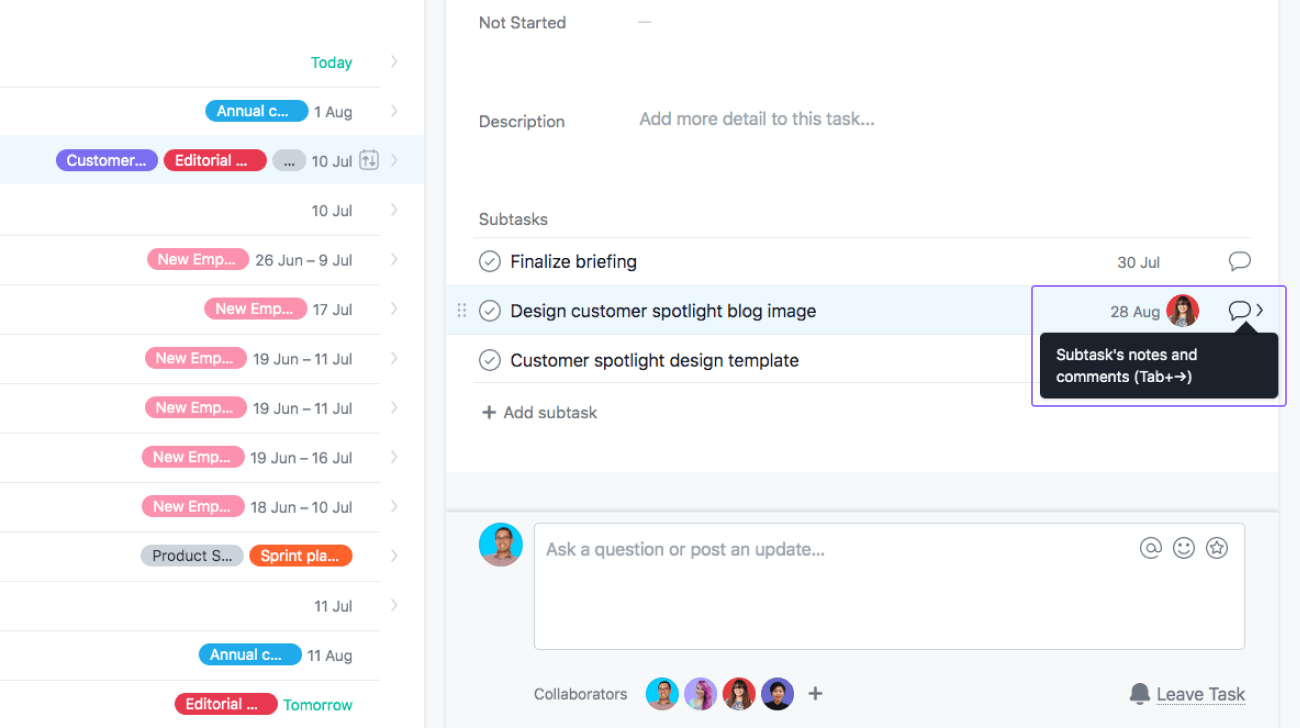
Можно создавать подзадачи в подзадачах. При этом может быть не более 5 уровней вложенности подзадач.
В сведениях подзадачи приведены все те же поля, которые предусмотрены для родительской задачи, включая возможность создавать дополнительные подзадачи.
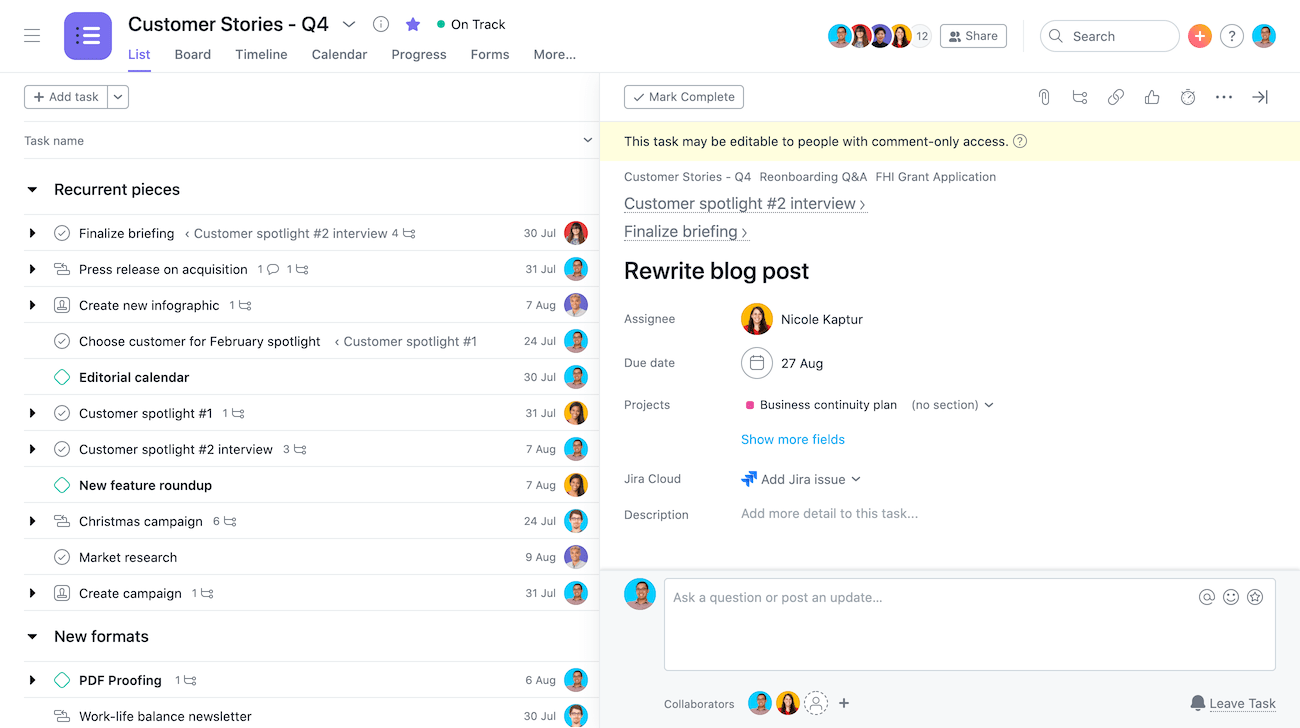
При просмотре сведений о подзадаче обратите внимание на то, что над названием подзадачи отображается название родительской задачи. Чтобы вернуться к сведениям о родительской задаче, нажмите на её название в верхней части правой панелиправой панели.
Когда пользователь указывает, что родительская задача что родительская задача выполненавыполненаПометить задачу галочкой, чтобы указать, что она выполнена., все вложенные в неё подзадачи не будут завершены автоматически. Подзадачи выполняются отдельно и затеняются в родительской задаче при завершении.
Отображение количества подзадач в проектах
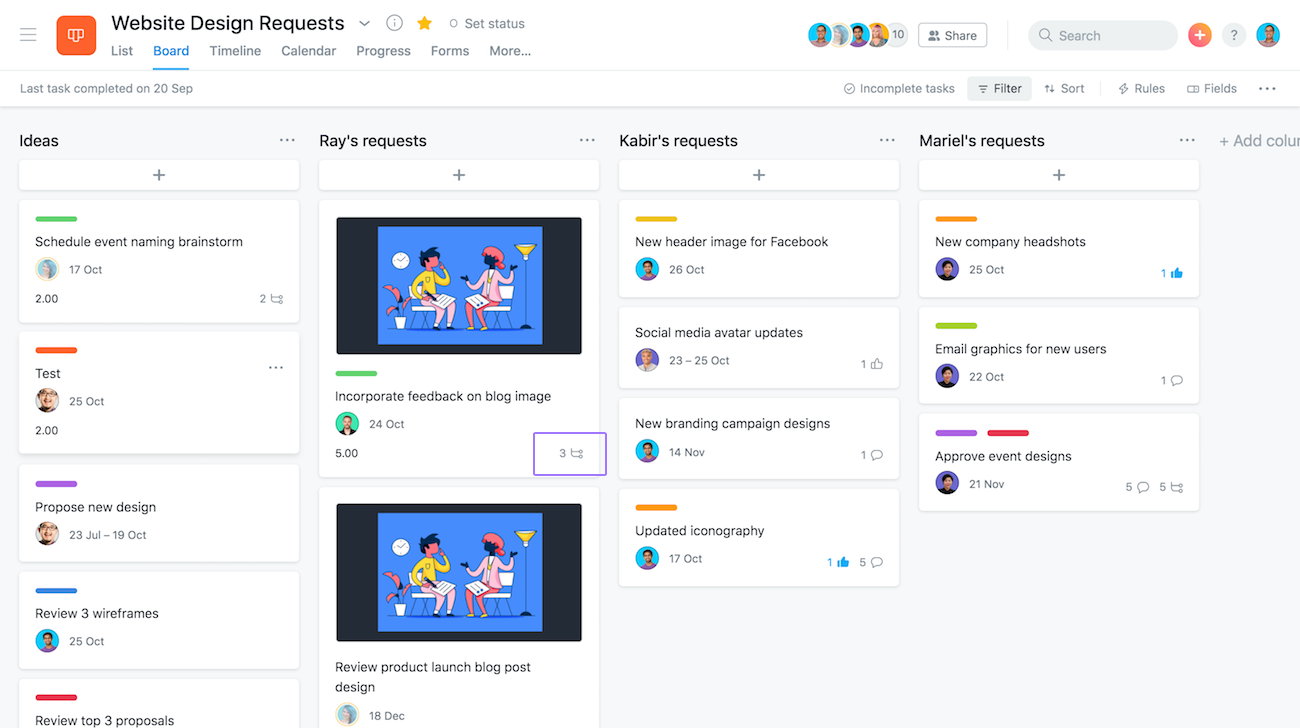
Наличие у задачи подзадач можно с лёгкостью определить в различных представлениях и функциях Asana, таких как доски, календарь или загрузка. Для этого нужно посмотреть на значок с количеством подзадач рядом с названием задачи.
Отображение подзадач в представлении сетки
Представление в виде сетки позволяет отображать проекты в такой компоновке, которая помогает пользователям быстро понять, что ещё предстоит сделать по проекту. Пользователям доступна такая информация, как временные параметры, критические пути, статус согласования, длительности задач, вехи, зависимости между задачами, подзадачи и прочие элементы.
Подзадачи также отображаются в сетке, и их особенно удобно использовать, когда проекты перемещаются по разным уровням.
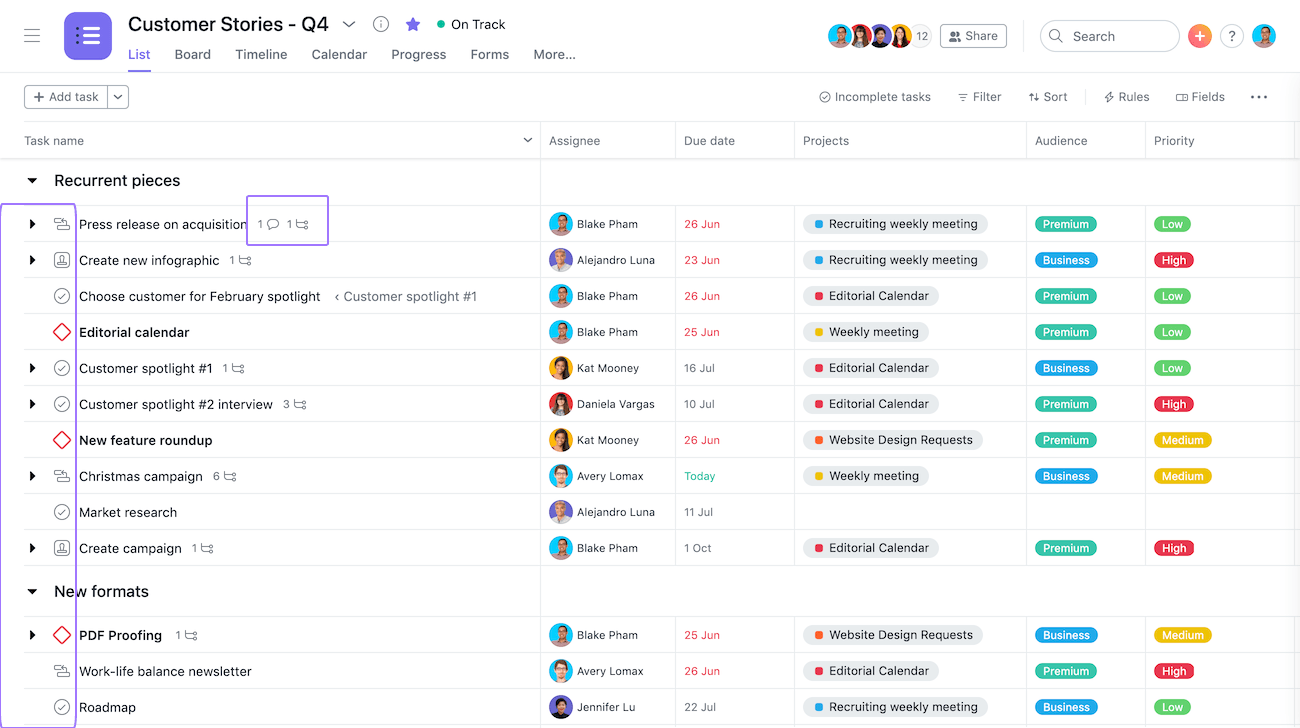
Пользователи Asana могут задавать значения полей, в том числе настраиваемых полей, в подзадачах, а также сворачивать подзадачи для получения общей картины или, наоборот, разворачивать их для большей детализации.
Разбивка масштабного проекта на более управляемые части повышает уверенность пользователя в его успешном выполнении. Такая визуальная сетка с подзадачами позволяет выявлять узкие места, потенциальные проблемы и недочёты.
Привязка подзадачи к проекту
При необходимости подзадачу можно вручную внести в проект. После этого она будет отображаться в списке задач, календаре и хронологии проекта. Кроме того, можно указать исполнителя, поскольку подзадачи не наследуют этот параметр от родительской задачи автоматически.

Как привязать подзадачу к проекту:
- Нажмите на облачко чата, чтобы открыть сведения о подзадаче.
- Нажмите кнопку «Действия с задачами».
- В раскрывающемся меню выберите пункт Добавить в проект.
- Введите название проекта, в который требуется добавить подзадачу.
Для быстрого перехода в поле проекта подзадачи нажмите клавиши Tab+P.
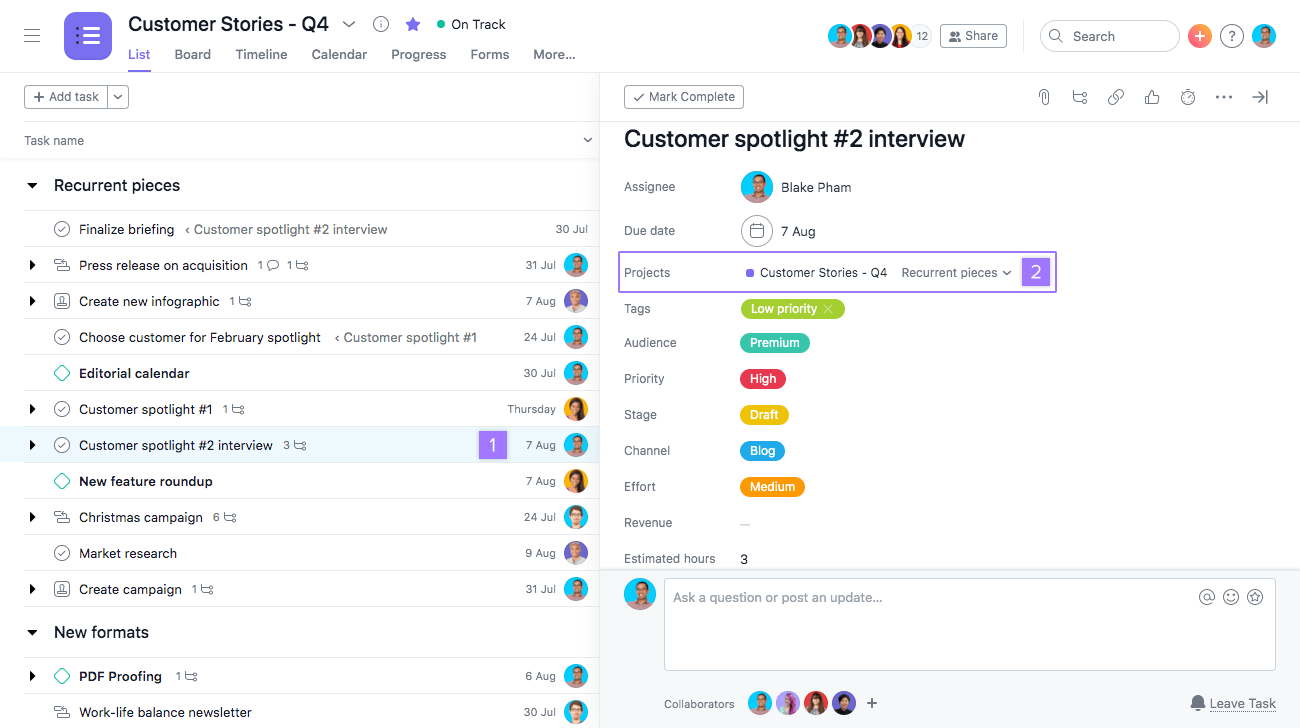
После привязки подзадачи к проекту:
- Подзадача появится в списке задач проекта.
- Название проекта появится в сведениях о подзадаче.
Подзадача также будет отображаться в представлениях проекта «Файлы», «Ход работ» и «Календарь».
Разрешения в подзадачах
Подзадачи видны всем, у кого есть доступ к родительской задаче. Подробнее о разрешениях можно узнать в разделе руководства, посвящённом разрешениямразрешениям.
При необходимости добавить настраиваемые поля в подзадачу нужно сначала вручную добавить подзадачу в проект.
Преобразование задач в подзадачи

Как преобразовать задачу в подзадачу:
Для того чтобы преобразовать задачу в подзадачу, обе задачи должны находиться в одном списке на главной панели (в списке проекта, тега или в разделе «Мои задачи»).
Для того же чтобы преобразовать подзадачу в задачу, можно выполнить эти же действия в обратной последовательности.
Нельзя перетащить родительскую задачу в её собственный список подзадач.
Удаление подзадач
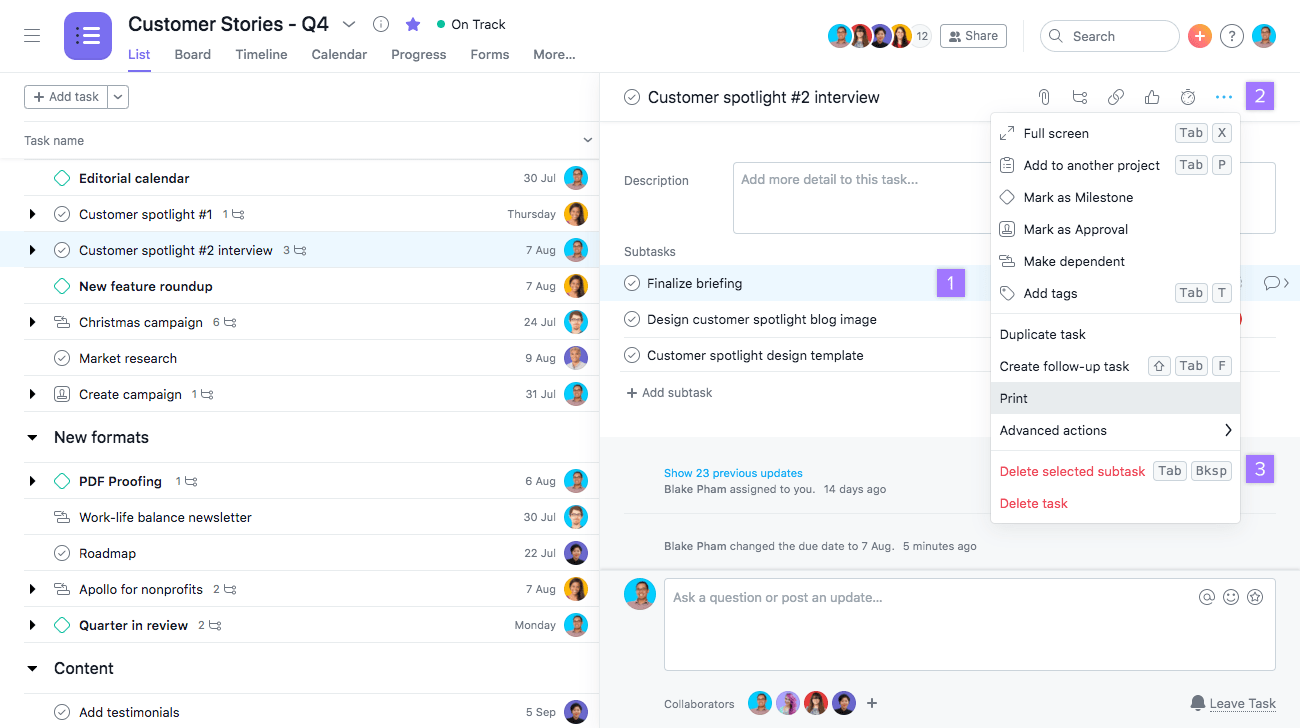
Как удалить подзадачу:
- Нажмите на подзадачу, которую нужно удалить.
- Нажмите значок с тремя точками.
- Выберите команду Удалить выбранную подзадачу.
Вложенные подзадачи
Для просмотра подзадач, привязанных к родительским задачам, нажмите значок в виде чёрного треугольника в представлении списка проекта.
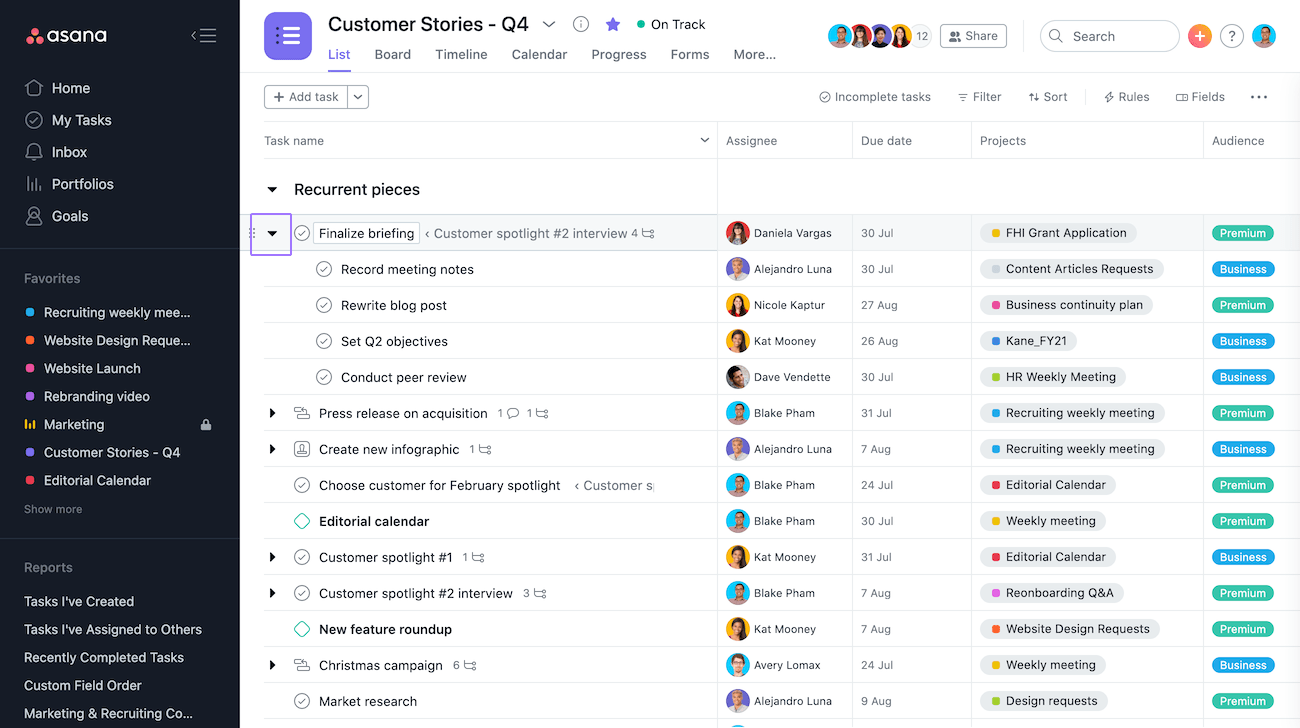
Для просмотра вложенных подзадач к проекту следует применить сортировку со значением Нет.
